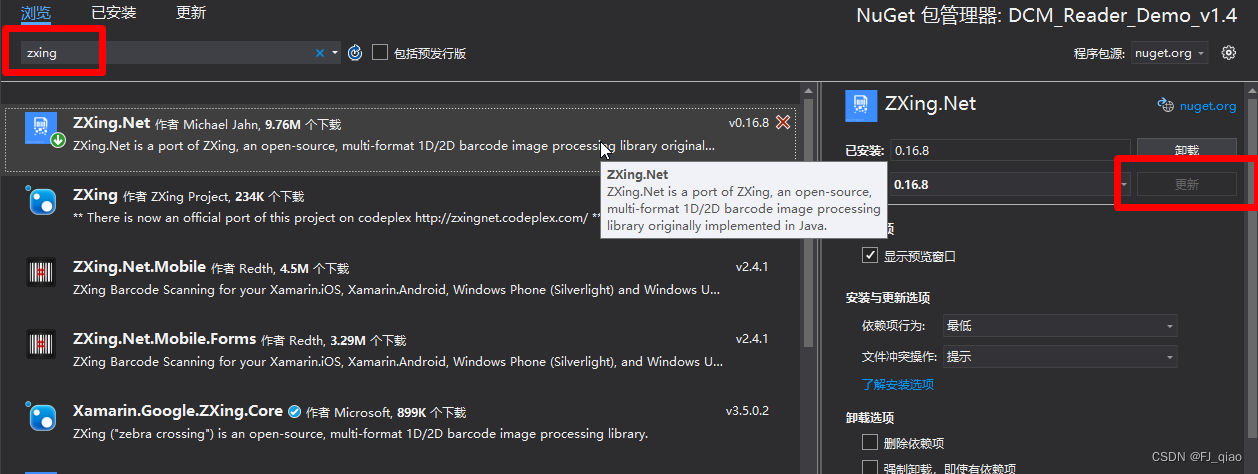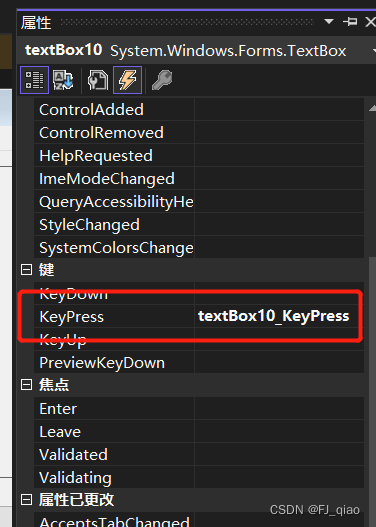C# 实现二维码的生成、解析及保存 |
您所在的位置:网站首页 › 表格如何生成二维码可识别二维码填表 › C# 实现二维码的生成、解析及保存 |
C# 实现二维码的生成、解析及保存
|
最近有一个二维码使用的相关项目,主要是把身份证件信息读取出来后,将信息拼装生成QR二维码,然后使用扫码枪或者手机对二维码进行解析。我在网上找到了许多相关的代码,选取一些高效简洁的代码集成到项目,在这里做一个总结集成,主要功能都在vs2019中用C#实现,以下截取部分代码。 1.二维码生成比较简单的方式是使用 ZXING 的库,可以简单快速进行开发,能够生产一维码、二维码以及带Logo的二维码。在VS中可以直接下载ZXING 程序包。 右键项目,选择管理NuGet程序包: 在浏览搜索zxing,安装第一个即可,如图我已经安装好了: 新建一个ZXingLibs类,将生成二维码的功能函数放置其中,使用时在主程序中调用即可 using System; using System.Collections.Generic; using System.Drawing; using System.Drawing.Imaging; using ZXing; using ZXing.Common; using ZXing.QrCode; using ZXing.QrCode.Internal; namespace DCM_Reader_Demo_v1._4 { class ZXingLibs { /// 生成二维码 public static Bitmap GetQRCode(string text, int width, int height) { BarcodeWriter writer = new BarcodeWriter(); writer.Format = BarcodeFormat.QR_CODE; QrCodeEncodingOptions options = new QrCodeEncodingOptions() { DisableECI = true,//设置内容编码 CharacterSet = "UTF-8", Width = width,//设置二维码的宽度和高度 Height = height, Margin = 1//设置二维码的边距,单位不是固定像素 }; writer.Options = options; Bitmap map = writer.Write(text); return map; } /// 生成一维条形码 public static Bitmap GetBarCode(string text, int width, int height) { BarcodeWriter writer = new BarcodeWriter(); //使用ITF 格式,不能被现在常用的支付宝、微信扫出来 //如果想生成可识别的可以使用 CODE_128 格式 //writer.Format = BarcodeFormat.ITF; writer.Format = BarcodeFormat.CODE_39; EncodingOptions options = new EncodingOptions() { Width = width, Height = height, Margin = 2 }; writer.Options = options; Bitmap map = writer.Write(text); return map; } /// 生成带Logo的二维码 public static Bitmap GetQRCodeWithLogo(string text, int width, int height) { //Logo 图片 string logoPath = System.AppDomain.CurrentDomain.BaseDirectory + @"zp.bmp"; Bitmap logo = new Bitmap(logoPath); //构造二维码写码器 MultiFormatWriter writer = new MultiFormatWriter(); Dictionary hint = new Dictionary(); hint.Add(EncodeHintType.CHARACTER_SET, "UTF-8"); hint.Add(EncodeHintType.ERROR_CORRECTION, ErrorCorrectionLevel.H); //hint.Add(EncodeHintType.MARGIN, 2);//旧版本不起作用,需要手动去除白边 //生成二维码 BitMatrix bm = writer.encode(text, BarcodeFormat.QR_CODE, width + 80, height + 80, hint); bm = deleteWhite(bm); BarcodeWriter barcodeWriter = new BarcodeWriter(); Bitmap map = barcodeWriter.Write(bm); //获取二维码实际尺寸(去掉二维码两边空白后的实际尺寸) int[] rectangle = bm.getEnclosingRectangle(); //计算插入图片的大小和位置 int middleW = Math.Min((int)(rectangle[2] / 3.5), logo.Width); int middleH = Math.Min((int)(rectangle[3] / 3.5), logo.Height); int middleL = (map.Width - middleW) / 2; int middleT = (map.Height - middleH) / 2; Bitmap bmpimg = new Bitmap(map.Width, map.Height, PixelFormat.Format32bppArgb); using (Graphics g = Graphics.FromImage(bmpimg)) { g.InterpolationMode = System.Drawing.Drawing2D.InterpolationMode.HighQualityBicubic; g.SmoothingMode = System.Drawing.Drawing2D.SmoothingMode.HighQuality; g.CompositingQuality = System.Drawing.Drawing2D.CompositingQuality.HighQuality; g.DrawImage(map, 0, 0, width, height); //白底将二维码插入图片 g.FillRectangle(Brushes.White, middleL, middleT, middleW, middleH); g.DrawImage(logo, middleL, middleT, middleW, middleH); } return bmpimg; } /// 删除默认对应的空白 private static BitMatrix deleteWhite(BitMatrix matrix) { int[] rec = matrix.getEnclosingRectangle(); int resWidth = rec[2] + 1; int resHeight = rec[3] + 1; BitMatrix resMatrix = new BitMatrix(resWidth, resHeight); resMatrix.clear(); for (int i = 0; i if (matrix[i + rec[0], j + rec[1]]) resMatrix[i, j] = true; } } return resMatrix; } } }使用方法很简单,首先拼接需要转换的字符串(我这里做测试,拼接比较简单,实际应用可以拼接成json字符串);随后调用生成二维码函数即可,我这里将生成的二维码显示在pictureBox中。 string qrData = ""; qrData = "crj," + label27.Text + "," + label30.Text + "," + label37.Text + "," + label38.Text + "," + label39.Text + "," + label40.Text + "," + label41.Text; pictureBox4.Image = ZXingLibs.GetQRCode(qrData, pictureBox4.Width, pictureBox4.Height); 2.解析二维码实际上直接用微信扫一扫就可以解析二维码数据,项目需要用扫码枪解析,我又搜索了一下关于扫码枪解析的办法。 扫码枪可以看成一个键盘,现在的扫码枪一般自带解析功能,直接将二维码数据输入到计算机。 找了一些C#使用扫码枪的代码,他们使用键盘钩子,勾取扫描枪虚拟按键,根据按键频率进行手动输入和扫描枪扫描判断。程序并不容易看懂,如有需要可以参考C# 全局钩子实现扫码枪获取信息 本项目使用简单的方法,利用textbox搜集扫码枪输入,在接收到末尾回车符“\r”时停止,然后对数据进行处理。 函数代码: // 扫码枪信息获取 private void textBox10_KeyPress(object sender, KeyPressEventArgs e) { if (e.KeyChar == '\r') //对扫描枪设置的是回车结束符,所以此处判断‘\r’ { // 添加触发事件 } }设置texbox触发属性 本次使用C#自带的 saveFileDialog 对话框组件对二维码进行保存,简单快捷,使用按钮触发。代码如下 // 保存二维码 private void button11_Click(object sender, EventArgs e) { if (pictureBox2.Image == null) return; // 要保存的文件类型 saveFileDialog1.Filter = "(*.jpg)|*.jpg|(*.png)|*.png"; // 默认打开上次目录 saveFileDialog1.RestoreDirectory = true; // 设置默认文件名 saveFileDialog1.FileName = "身份证二维码_" + DateTime.Now.ToString("yyyyMMdd_HHmmss") + ".jpg"; if (saveFileDialog1.ShowDialog() == DialogResult.OK) { // 已选择的文件路径 string filePath = saveFileDialog1.FileName.ToString(); // 保存 pictureBox2.Image.Save(filePath); } } |
【本文地址】
今日新闻 |
推荐新闻 |